A gőzjátékok sok helyet foglalnak el a számítógépen. A letöltés hosszú időt vesz igénybe. Ezért jó ötlet lehet a nem Steam-játékok biztonsági másolata. Ez lehetővé teszi, hogy bármikor lejátssza őket, anélkül, hogy újra letöltenie kellene, és helyet spórolhat a helyi lemezen.
SPOILER FIGYELMEZTETÉS: Görgessen le, és nézze meg a videó bemutatóját a cikk végén.
Ebben a cikkben megismerjük a Steam játékok Linuxon történő biztonsági mentésének és a teljes Steam telepítésének a legjobb módját.
Biztonsági mentő Steam Games - Steam Client
A Steam játék biztonsági mentése közvetlenül a Steam segítségévelAz ügyfél valószínűleg a legjobb módja annak, hogy megtakarítson játékokat későbbi visszaállítás céljából. Ennek oka az, hogy a Steam könnyen becsomagolhatja a játékban részt vevő összes DRM-et, és elég hatékonyan mozgathatja azt. Egyetlen játék biztonsági mentéséhez jelentkezzen be a Steam szolgáltatásba, és a tetején lévő menüsoron lépjen a Könyvtár> Telepített elemre.
A „telepített” szakasz alatt keressen egy játékot, amelyet szeretneszeretne biztonsági másolatot készíteni, és kattintson rá a jobb gombbal. Innentől kattintson a „Játék fájlok mentése” elemre. Ennek meg kell nyitnia egy olyan eszközt, amely pontosan bemutatja, hogyan készíthet biztonsági másolatot a Steam játékról.
Az eszközben észreveszi, hogy a játéknak, amelyet megpróbáltunk biztonsági másolatot készíteni, mellette egy pipa van. Ha egyszerre egynél több játékról szeretne biztonsági másolatot készíteni, akkor ezt tartsa lenyomva a Ctrl gombot a billentyűzeten, majd kattintással minél több játékra szeretne biztonsági másolatot készíteni. Minden kiválasztott játéknak egy fehér négyzettel kell megjelennie, mellette a biztonsági mentési párbeszédpanelen.

Az összes kiválasztott játéknál kattintson az eszköz „Tovább” gombjára, hogy továbblépjen a tényleges biztonsági mentési folyamatba. Alapértelmezés szerint a Steam megpróbálja menteni a biztonsági mentését ugyanabban a mappában, amelybe a Steam telepítve van ( ~ / .Steam mappa). Ez nem egy jó könyvtár, főleg, ha a játékok másolatáról szeretne biztonsági másolatot készíteni.
Ehelyett kattintson a Tallózás elemre, majd a párbeszédpanel segítségével keressen alternatív biztonsági mentési helyet. Amikor a biztonsági mentés be van állítva, kattintson a „Next” -re, hogy továbblépjen a folyamat következő lépésébe.
A következő oldalon a Steam kéri, hogy válasszon egy fájltméret. Ennek oka az a tény, hogy a Steam nem készíthet biztonsági másolatot a teljes játékról egyetlen fájlba. Ehelyett mindent össze kell tömörítenie és fel kell osztania. Ez nem rossz dolog, és valójában megkönnyíti a fájlok mozgatását, mivel nem olyan nagyok.
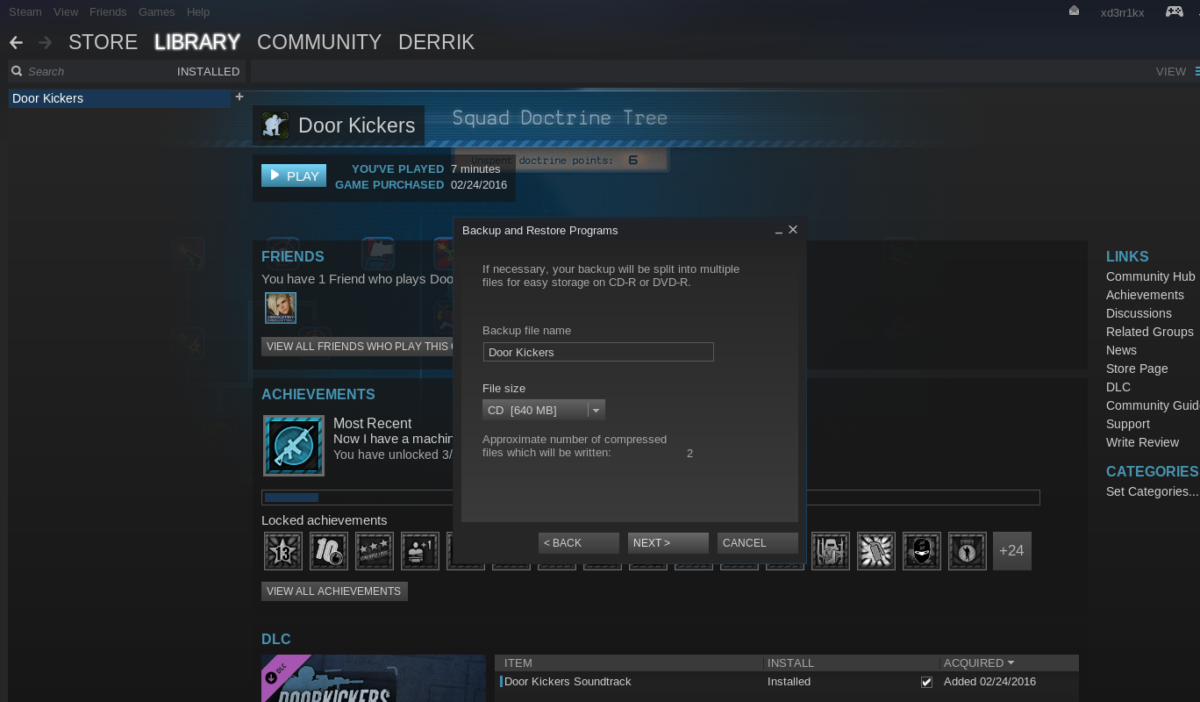
A fájlméretek alatt válassza a CD-t (kb. 700 ish)MB / fájl), DVD (kb. 4,7 GB / fájl). Alternatív megoldásként válassza ki az egyedi beállítást a saját méretének beállításához. Ha eldöntötte a megfelelő méretet, kattintson a „Tovább” gombra a biztonsági mentés elindításához.
Ez a folyamat hosszú időt vesz igénybe, attól függőenmekkora a Steam játék, tehát ne ess pánikba. A Steam értesíti Önt, amikor a biztonsági mentés befejeződött. Amikor a biztonsági mentés befejeződött, kattintson a „Biztonsági másolat-mappa megnyitása” gombra a fájlok áthelyezéséhez, ahová menteni szeretné.
A Steam Client biztonsági másolatának visszaállítása
Steam játék visszaállítása a Linux Steam rendszerenkliens, jelentkezzen be az alkalmazásba. Innentől csatlakoztatnia kell minden olyan külső meghajtót, amelyet biztonsági másolat készítéséhez használt, vagy távoli fájlrendszerekhez csatlakoztatott stb. és válassza a „Játékok mentése és visszaállítása” lehetőséget. Ennek kiválasztásakor megjelenik egy párbeszédablak, amely két opcióval rendelkezik. Az első lehetőség a „Jelenleg telepített programok biztonsági mentése”. Hagyja figyelmen kívül, ehelyett válassza az „Előző biztonsági mentés visszaállítása” lehetőséget.
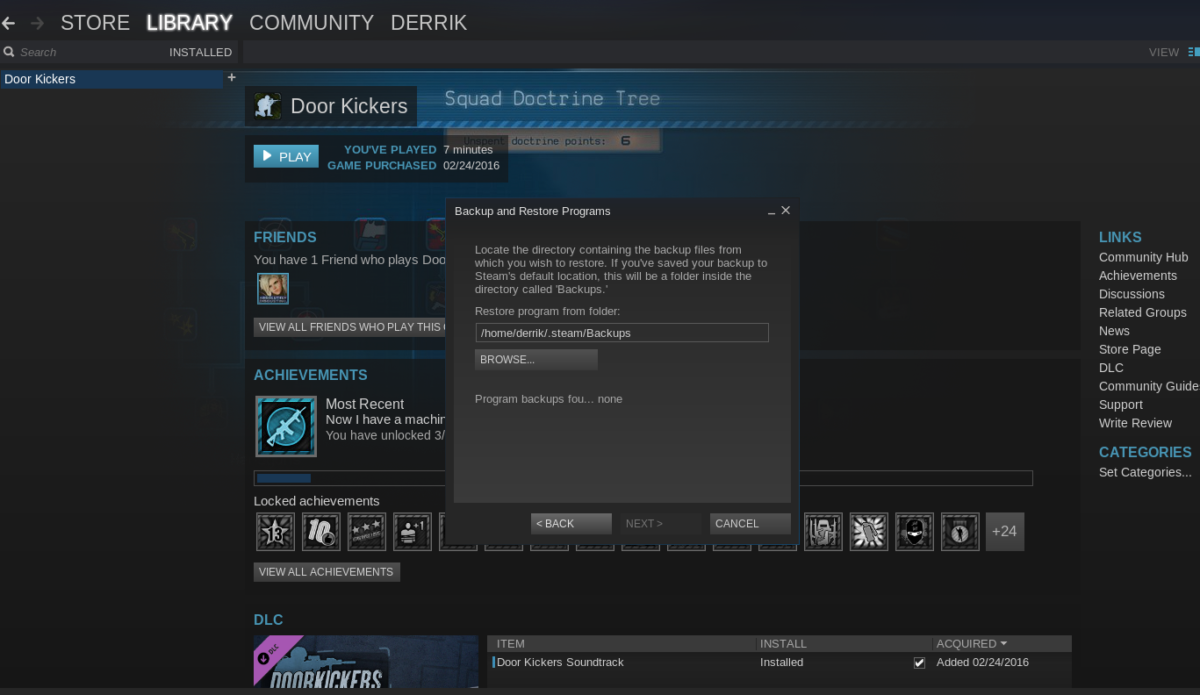
A Steam automatikusan felismeri a biztonsági mentéseketa rendszer. Ha valamilyen okból nem észleli a Steam játék biztonsági másolatát, akkor kattintson a „Tallózás” gombra, és manuálisan keresse meg pontosan azt, ahová mentte a biztonsági mentéseket. Ha megtalálta a biztonsági másolatot a Linux PC-jén, kattintson a „Tovább” gombra a visszaállítási folyamat megkezdéséhez.
Ez a folyamat sok időt vesz igénybe,attól függően, hogy mekkora a biztonsági másolatok, mennyire gyors a merevlemez, mennyire gyors a mentés tárolási helye stb. A legjobb dolog az, ha hagyja, hogy a Steam csinálja a dolgát, és legyen türelmes. Röviddel ezelőtt a játékaid újra lejátszhatóak lesznek.
Biztonsági mentés a gőzről
Biztonsági másolatot szeretne készíteni a teljes Steam telepítésről Linuxon, nem csupán az egyes játékokon? Ha igen, akkor kövesse ezeket a lépéseket.
1. lépés: Az mkdir paranccsal készítsen biztonsági másolatot tartalmazó mappát az összes Steam fájl átmásolásához.
mkdir ~/steam-backup
2. lépés: Másolja a Steam mappa összes tartalmát a Steam biztonsági mentési mappába a CP parancs segítségével.
cp -a ~/.steam/. ~/steam-backup
Innen nyugodtan mozoghat a ~ / steam-backupmappát az otthoni könyvtárból egy külső merevlemezre, felhőtároló szolgáltatóra, szerverre stb. Ha szeretné visszaállítani a biztonsági másolatot, tegye a következőket:
Megjegyzés: feltétlenül helyezze át a ~ / steam-backup mappát vissza a / home / username / mappába, mielőtt bármi helyreállít.
cp -a ~/steam-backup/. ~/.steam</ P>













Hozzászólások